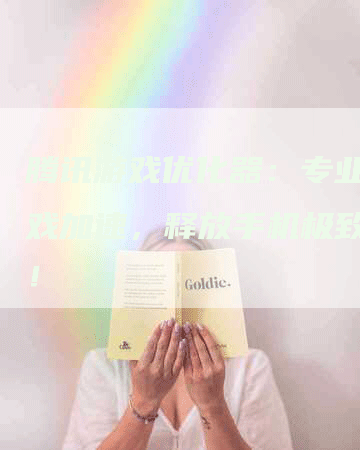一、介绍
Internet Information Services(IIS)是微软开发的Web服务器,可在Windows操作系统上运行。它可以用于托管网站、FTP站点和其他Web应用程序。IIS也提供了许多功能,如动态内容、安全性、性能、可扩展性等。
二、准备工作
在开始之前,需要确保计算机上已安装IIS。可以通过控制面板中的“程序和功能”找到IIS并安装。安装后,可以通过“开始”菜单中的“Internet Information Services(IIS)管理器”来管理IIS。
三、创建网站
1.打开IIS管理器,单击左侧窗格中的“网站”选项。
2.在右侧窗格中单击“添加网站”。
3.在“添加网站”对话框中,输入网站名称和物理路径。网站名称可以是任何您喜欢的名称,物理路径是网站文件所在的路径。
4.选择IP地址和端口。如果您只有一个IP地址,则可以使用默认值“所有未分配的”。端口可以是任何未使用的端口。
5.选择主机名。如果您不想使用主机名,则可以将其留空。
6.选择SSL证书。如果您不想使用SSL,则可以留空。
7.单击“下一步”并选择身份验证方法。如果您不需要身份验证,则可以选择匿名。
8.单击“完成”以完成网站创建。
四、测试网站
1.在浏览器中输入网站地址。如果一切正常,则应该看到网站的默认页面。
2.如果您需要测试ASP.NET应用程序,则需要确保.NET Framework已经安装。可以在IIS管理器中的“应用程序池”选项中找到已安装的.NET Framework版本。
3.将ASP.NET应用程序部署到网站中。可以将应用程序文件直接复制到网站物理路径中。
4.在浏览器中输入应用程序的URL地址。如果一切正常,则应该看到应用程序的默认页面。
总结
IIS是一个非常强大的Web服务器,可以用于托管网站、FTP站点和其他Web应用程序。通过上述步骤,您可以快速搭建网站并测试ASP.NET应用程序。希望本文能够帮助您快速入门IIS,并开始搭建自己的网站。
 网站排名优化网
网站排名优化网